Su Mac viene con aplicaciones predeterminadas, como la aplicación de correo. Algunos de ellos son críticos, otros no. Incluso puede haber algunas aplicaciones que no usará en absoluto. Solo ocuparán mucho espacio en tu Mac. Es posible que no encuentre la necesidad, especialmente si ya está utilizando una aplicación de correo basada en la web. En lugar de dejar que la aplicación ocupe tanto espacio en su Mac, es posible que desee eliminarla. Ese es un pensamiento válido y si te estás preguntando cómo eliminar la aplicación de correo en Mac, hay cinco formas de hacerlo.
Ten en cuenta que primero debes seguir cada método antes de sumergirte en eliminar una aplicación predeterminada en tu Mac. Si bien algunos de los métodos pueden parecer lo suficientemente simples como para que lo haga, es posible que desee tomarse un tiempo para pensar realmente en eliminar una aplicación predeterminada.
El primer método es bastante fácil. Sin embargo, considere pasar por todos los otros métodos primero antes de elegir cuál usar.
Contenido: Métodos fáciles de 5 para eliminar la aplicación de correo en MacPotente herramienta para mantener su Mac en óptimas condicionesPara envolver todo
Métodos fáciles de 5 para eliminar la aplicación de correo en Mac
Método 1. Haga clic derecho en la aplicación de correo
- Abra la carpeta de aplicaciones.
- Haga clic derecho en la aplicación de correo.
- Seleccione Mostrar contenido del paquete. Verá más archivos incluidos con las aplicaciones.
- Elimina los archivos. Eso debería eliminar todos los archivos asociados con la aplicación Correo.
También puede intentar arrastrar la aplicación de Correo a la Papelera. Sin embargo, deberá asegurarse de que la aplicación también se elimine de la Papelera. Incluso si la aplicación está en la Papelera, todavía está en el sistema. Debes eliminar la aplicación en la papelera. Aquí te explicamos cómo hacerlo.
- Ve a la basura.
- Haga clic derecho en la aplicación.
- Seleccione Eliminar inmediatamente o Vaciar papelera.
Todavía puede haber algunos archivos asociados con la aplicación de correo. Puede verificar esos archivos en la Biblioteca. La cuestión es que es posible que no pueda ver la Biblioteca, ya que generalmente está oculta. La biblioteca está diseñada para estar oculta para que no termines eliminando ninguna aplicación por accidente.
Puede ir a la Biblioteca manteniendo presionada la tecla Opción. Luego haga clic en IR en el menú de arriba. Una vez que el menú IR está abierto, presione y suelte la opción. Eso mostrará la Biblioteca en el menú. Seleccione la biblioteca para ver otros archivos asociados. Puede eliminar estos archivos o arrastrarlos a la Papelera.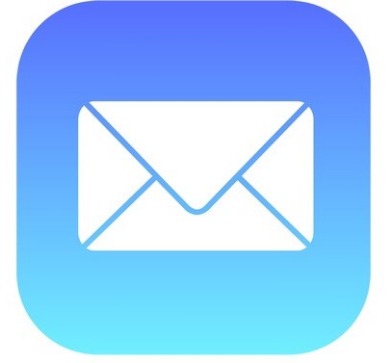
Método # 2. Sistema de búsqueda
Este método se puede hacer para eliminar cualquier software instalado en su macOS. Estos son los pasos.
- Abra el buscador.
- Busque la carpeta Aplicaciones y haga clic en ella. Encontrará todas las aplicaciones que instaló en esa carpeta en particular.
- Vaya a la barra de búsqueda y escriba el correo. Obtendrá los archivos relacionados con su aplicación de correo.
- Haga clic en el botón más en la parte superior derecha de la pantalla. Este botón está al lado del botón Guardar. Al hacer clic en el botón más, podrá encontrar todos los archivos relacionados con su aplicación de correo.
- Haga clic en tipo en la parte superior izquierda de tu pantalla. Esta es la mejor opción que obtendrá de la lista.
- Haga clic en Otro, que verá en la parte del botón de la lista desplegable.
- Realice una búsqueda nuevamente y escriba el sistema. Obtendrá los archivos del sistema en Atributo.
- Marque la casilla debajo del menú de entrada en el lado derecho.
- Haga clic en Aceptar para obtener todos los archivos relacionados de su aplicación de correo.
- Seleccione "están incluidos" en el cuadro desplegable junto a Archivos del sistema. "Están incluidos" es su segunda y última opción en la lista desplegable. Al hacer clic en él, verá más archivos relacionados con su aplicación de correo. Al eliminar todos los archivos, puede ver que finalmente puede desinstalar el software.
- Selecciona todos los archivos
- Arrastre todos los archivos a la Papelera para eliminarlos..
Asegúrese de que el software que desea eliminar esté cerrado. De lo contrario, no podrá moverlo a la Papelera.
Método # 3. Eliminar vía Terminal
Este tercer método es muy técnico. Tienes que tener mucho cuidado si recurres a este método. No es tan simple como los dos primeros métodos. Sin embargo, es muy efectivo si se hace correctamente.
Antes de continuar, esto es lo que debe tener en cuenta. No es exactamente recomendable eliminar las aplicaciones estándar que vienen con su Mac. Si bien hay formas de hacerlo, puede darse cuenta de la imposibilidad de la tarea. Incluso si cierra la aplicación antes de arrastrarla a la Papelera, aún puede encontrar un error.
A decir verdad, está prohibido eliminar las aplicaciones estándar en Mac. No solo se desalienta, sino que está prohibido. El uso de los dos métodos mencionados anteriormente puede dañar el sistema. Después de todo, la aplicación de correo está integrada. Simplemente eliminarlo puede afectar el sistema.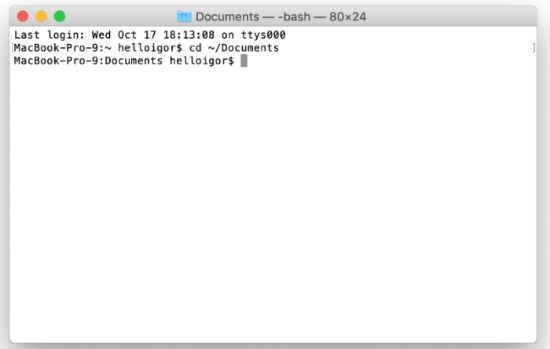
Sin embargo, este tercer método puede mostrarle cómo eliminar la aplicación Mail en Mac. Como recordatorio, este método requiere conocimientos técnicos. Tendría que escribir algunos comandos y si no se siente cómodo con eso, entonces este método no es para usted.
Lo primero que debe hacer es deshabilitar SIP o Protección de integridad del sistema de Apple. Aquí están los pasos para que hagas eso.
- Reiniciar Mac en modo de recuperación manteniendo presionadas las teclas
Command + R. - Espera hasta que veas el logo de Apple.
- Reinicie Mac nuevamente si la ventana de Utilidades macOS no aparece.
- Seleccionar terminal debajo del menú Utilidades.
- Escribe el comando
csrutil disable. - Reinicia Mac.
Ahora, puede eliminar la aplicación de Correo a través de la Terminal. Aquí están los pasos a seguir.
- Abre la ventana de Terminal.
- Vaya a la carpeta Aplicaciones escribiendo el comando apropiado. El comando es
cd /Applications/. Ahora, asegúrese de escribirlo exactamente como lo ve. - Escribe el siguiente comando, cual es
sudo rm -rf Mail.app/. Ese comando eliminará la aplicación de correo. Nuevamente, escriba el comando exactamente como lo ve. - Presione enter.
- Escribe tu contraseña. Su aplicación de correo será eliminada.
Como puede ver, este método es técnico. Si no tiene experiencia en programación, puede terminar escribiendo el comando incorrecto. Debe tener mucho cuidado con los comandos porque incluso un espacio simple puede arruinarlo. Aunque puede obtener los diversos comandos en línea, escribir uno incorrecto puede causar estragos en el sistema. Eso es algo que no quieres que le pase a tu Mac. Debe ser un usuario experimentado de Terminal para recurrir a este método.
Método # 4. Desbloquea la aplicación
Con este método, podrá arrastrar la aplicación a la Papelera sin error. Este método solo requiere que desbloquee la aplicación. Mira los pasos a continuación.
- Haga clic derecho en la aplicación de correo.
- Selecciona Obtener información.
- Haz clic en el botón de bloqueo. Verá esto en la parte inferior derecha de la ventana emergente.
- Escriba su contraseña en la ventana emergente. Eso le dará acceso completo al sistema a la aplicación de correo.
- Haz clic en el ícono de candado nuevamente.
- Arrastra la aplicación de Correo a la Papelera. Lo más probable es que no veas ningún error al mover la aplicación de Correo a la Papelera.
Método # 5. Hacer uso del desinstalador de Mac
Hacer uso del Desinstalador de Mac es el método más fácil, es decir, si realmente desea saber cómo eliminar la aplicación Mail en Mac. El desinstalador de Mac de iMyMac PowerMyMac es una aplicación de software unisnatller que puede descargar a su Mac. Puede eliminar las aplicaciones que no necesita y limpiar los archivos restantes por usted. Estos son los pasos que debe seguir para poder utilizar el Desinstalador de Mac.
- Descarga PowerMyMac. Si desea experimentar todas las funciones del software, haga clic en el botón Comprar ahora en la parte superior derecha de la pantalla. Elija un plan que se adapte a sus necesidades.
- Instalar software.
- Abierto para buscar una aplicación de correo.
- Seleccionar y eliminarlo.

Es así de fácil con el desinstalador. La mejor parte es que está seguro de que todos los archivos asociados con la aplicación también se eliminarán. Solo se necesitaron unos pocos clics para limpiar tu Mac. Tendrá más espacio sin tener que pasar por la molestia de eliminar cada aplicación. Solo tomará un par de segundos y hacer clic para eliminar la aplicación. Siempre es bueno saber cómo eliminar la aplicación Mail en Mac. Sin embargo, los diversos métodos pueden ser demasiado complicados para las personas menos conocedoras de la tecnología. Si no es exactamente un experto en tecnología, es posible que tenga algunas reservas al realizar la tarea.
Si tiene algunas reservas para eliminar la aplicación de Correo, ¿por qué no simplemente sincronizarla con la aplicación de correo basada en la web que ya está utilizando?
En lugar de eliminar la aplicación de correo en su Mac, configúrela con una aplicación de correo basada en la web. De esa manera, seguramente recibirá todos los mensajes sin tener que conectarse. También recibirá todos sus mensajes en una sola ubicación. Estos son los pasos que debe seguir.
- Correo abierto
- Haga clic en Correo en el menú.
- Seleccione Agregar cuenta. Aparecerá una ventana emergente con una lista de opciones de aplicaciones de correo.
- Elige tu aplicación de correo preferida.
- Haga clic en Continuar a continuación.
- Escriba la dirección de correo electrónico que desea agregar.
- Haga clic en el botón Siguiente a continuación.
- Escribe tu contraseña.
- Haga clic en el botón Siguiente a continuación.
- Selecciona Correo. Esta es la primera opción en la lista.
- Haga clic en el botón Listo a continuación.
- Haga clic en Buzón en el menú de arriba.
- Haga clic en Sincronizar cuenta. Podrá ver su aplicación de correo preferida en el lado izquierdo de su pantalla. Podrá ver todos sus correos electrónicos entrantes en su aplicación de correo preferida en su Mac Mail. Si desea agregar otra cuenta, regrese a la barra de menú de arriba y haga clic en Correo. Luego seleccione Agregar cuenta nuevamente.
- Haga clic en el ícono de configuración a continuación para configurar su buzón de correo de la forma en que desea que funcione.
Por lo tanto, si no se siente cómodo con cómo eliminar la aplicación Mail en Mac, haga que funcione con su correo basado en la web.
Potente herramienta para mantener su Mac en óptimas condiciones
El desinstalador es solo uno de los módulos de una poderosa herramienta llamada PowerMyMac. Está repleto de funcionalidades que pueden ayudar a limpiar y optimizar su Mac. Entonces. cuando descarga el PowerMyMac, tiene garantizado un montón de otras características que pueden ayudar a mantener su Mac en las mejores condiciones. Podrá ahorrar mucho de su valioso tiempo.
Por lo tanto, si elige sincronizar su aplicación de correo basada en la web con su Mac Mail, PowerMyMac puede hacer la limpieza por usted. Eso localiza y elimina archivos adjuntos que ya no necesitas. Su Mac puede beneficiarse de PowerMyMac.
Para envolver todo
Si bien es bueno conocer los diversos métodos sobre cómo eliminar la aplicación Mail en Mac, también es aconsejable elegir la forma más eficiente de hacerlo. No querrás perder tu valioso tiempo eliminando la tarea solo para terminar arruinando tu Mac.
Si bien los cinco métodos definitivamente pueden mostrarle cómo eliminar la aplicación Mail en Mac, debe tener mucho cuidado al realizar la tarea en sí. Después de todo, la aplicación Mail es una de las aplicaciones estándar de Apple. Puede ser mejor dejarlo solo, especialmente si no eres experto en tecnología.
Sin embargo, la decisión de eliminar la aplicación de correo en Mac es suya. Ahora, si realmente desea eliminarlo, elija la forma más eficiente de hacerlo. No hay duda de que usar el Desinstalador de Mac es la forma de hacerlo. Esto le ahorrará mucho tiempo. Lo más importante, eliminará completamente la aplicación.



